
윈도우 환경에서 폴더에 암호를 걸 수 있는 방법은 압축 파일을 사용하거나, 아니면 "비밀폴더"처럼 무료 폴더 암호화 프로그램을 사용하는 것인데요. 비밀폴더는 오캠으로 유명한 오소프트에서 무료로 배포하는 폴더 암호화 프로그램입니다. 이번 글에서는 비밀폴더 프로그램 사용법에 대해 정리합니다.
1. 프로그램에 지정된 암호 입력하기
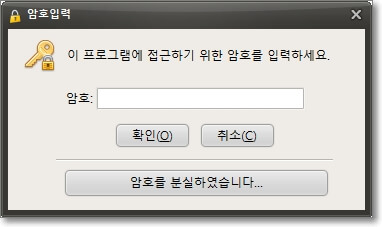
비밀폴더 프로그램을 실행하면, 위의 처럼 암호 입력 화면이 나오는데요. 이 암호는 비밀폴더 프로그램을 설치하고 처음에 지정했던 암호를 말합니다. 혹시 분실하였다면, 처음에 지정했던 "복구 이메일"로 암호를 찾을 수 있습니다.
2. 프로그램에 폴더 추가하기
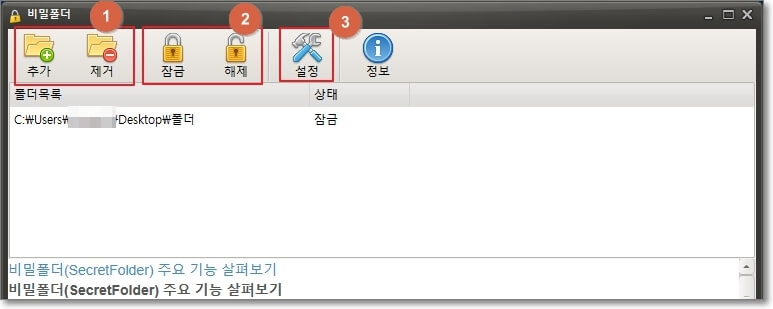
비밀폴더를 실행하고 왼쪽 상단에 있는 "추가" 버튼을 이용해서, 암호 걸고 싶은 폴더를 추가합니다. 반대로 없애고 싶다면, "제거" 버튼을 이용하면 되겠죠?
3. 프로그램에서 폴더 잠금 설정하기
프로그램에 폴더를 추가하였으면, 이제 잠금 설정을 합니다. 잠금 설정을 하고 싶은 폴더를 정해서, 상단 탭에 있는 "잠금" 버튼을 클릭하면 됩니다. 폴더가 "잠금" 상태에 있는지는 "폴더 목록" 부분에서 확인할 수 있습니다.
폴더가 "잠금" 상태가 되면, 윈도우 화면 상에서 해당 폴더는 아예 흔적도 없이 사라지게 됩니다. 해당 폴더를 다시 사용하고 싶으면, 비밀폴더 프로그램을 실행한 후에 "잠금 해제" 상태로 변경합니다. 그럼, 윈도우 상에서 해당 폴더가 다시 등장하는 것을 볼 수 있을 겁니다.
해당 폴더를 모두 사용하였으면, 다시 비밀폴더 프로그램에서 "잠금" 상태로 만듭니다. 그럼, 해당 폴더는 윈도우에서 다시 흔적도 없이 사라지게 됩니다.
4. 비밀폴더 프로그램 암호 변경하기
비밀폴더 프로그램에 접속할 때 입력하는 암호를 변경하고 싶다면, 상단 탭의 "설정" 버튼을 클릭하여, 변경할 수 있습니다.
지금까지 비밀폴더 프로그램 사용법을 정리하였습니다. 폴더에 암호를 걸거나, 숨기는 방법은 여러 방법이 있으니, 다른 방법을 더 활용하고 싶다면, 윈도우 폴더 비밀번호 설정하는 방법(압축 파일 활용), 컴퓨터 폴더 숨기기 설정 및 해제 방법 글을 참고해 보세요!
"쿠팡 파트너스 활동의 일환으로, 이에 따른 일정액의 수수료를 제공받을 수 있습니다. "







